Cómo recuperar el acceso al disco duro, solucionar el error de no poder abrir el disco duro

En este artículo, te guiaremos sobre cómo recuperar el acceso a tu disco duro cuando falla. ¡Sigamos!
League of Legends , comúnmente conocido como League o LoL, es un videojuego multijugador en línea lanzado por Riot Games en 2009. Hay dos equipos en este juego, con cinco jugadores cada uno, luchando uno contra uno para ocupar o defender su arena. Cada jugador controla un personaje llamado campeón . El campeón gana poder adicional durante cada partida al reunir puntos de experiencia, oro y herramientas para atacar al equipo oponente. El juego termina cuando un equipo gana y destruye el Nexus , una gran estructura situada dentro de la base. El juego recibió críticas positivas durante su lanzamiento y es accesible tanto en sistemas Microsoft Windows como macOS.
Dada la popularidad del juego, llamarlo Rey de los juegos sería quedarse corto. Pero incluso el Rey tiene grietas en su armadura. A veces, su CPU puede ralentizarse mientras juega este juego. Esto sucede cuando su sistema se sobrecalienta o cuando la opción de ahorro de batería está habilitada. Estas ralentizaciones repentinas reducen la velocidad de fotogramas al mismo tiempo. Por lo tanto, si se enfrenta al mismo problema, esta guía lo ayudará a solucionar el problema de caídas de cuadros o fps de League of Legends en Windows 10.

Contenido
El problema de caída de Windows 10 de League of Legends fps ocurre debido a muchas razones, como:
Continúe leyendo el artículo para conocer los diversos métodos para solucionar el problema de caída de cuadros de League of Legends.
Antes de continuar con la solución de problemas,
Para restablecer el límite de FPS y evitar el problema de caídas de fps de League of Legends en Windows 10, siga los pasos que se mencionan a continuación:
1. Inicie League of Legends y navegue hasta Configuración.
2. Ahora, seleccione VIDEO en el menú de la izquierda y desplácese hacia abajo hasta el cuadro Frame Rate Cap .
3. Aquí, modifique la configuración a 60 FPS en el menú desplegable que muestra Uncapped , como se muestra.
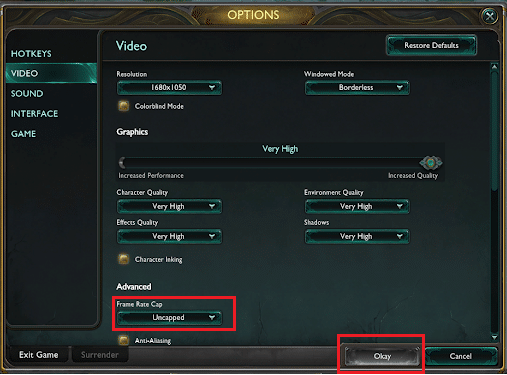
4. Además, configure los siguientes parámetros para evitar fallos durante el juego:
5. Guardar estos ajustes haciendo clic en Ok y luego, haga clic en el juego pestaña.
6. Aquí, navegue hasta Juego y desmarque Protección de movimiento.
7. Haga clic en Aceptar para guardar los cambios y cerrar la ventana.
Las superposiciones son componentes de software que te permiten acceder a software o programa de terceros durante el juego. Pero estas configuraciones pueden desencadenar el problema de caídas de fps de League of Legends en Windows 10.
Nota: Hemos explicado los pasos para deshabilitar la superposición en Discord .
1. Inicie Discord y haga clic en el icono de engranaje de la esquina inferior izquierda de la pantalla, como se muestra.
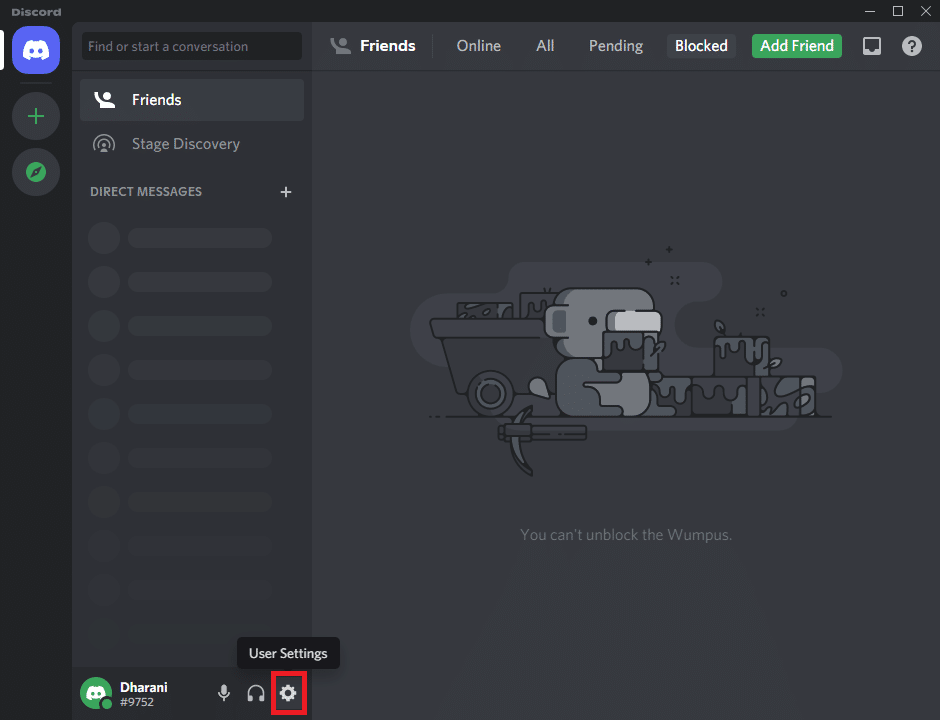
2. Navegue hasta Superposición de juegos en el panel izquierdo debajo de CONFIGURACIÓN DE ACTIVIDAD .
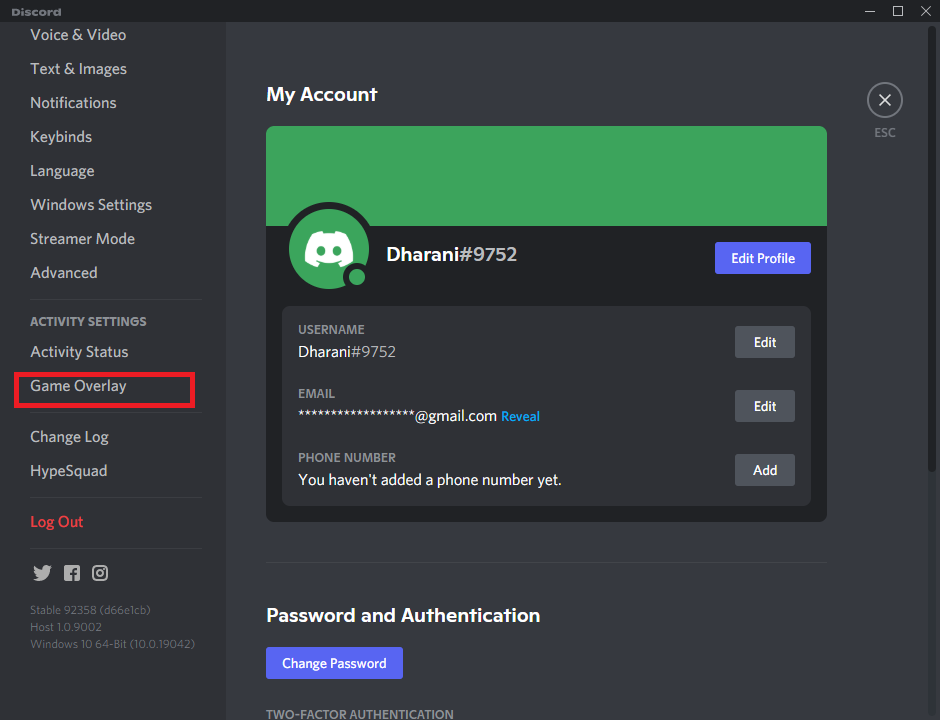
3. Aquí, desactive Habilitar superposición en el juego como se muestra a continuación.
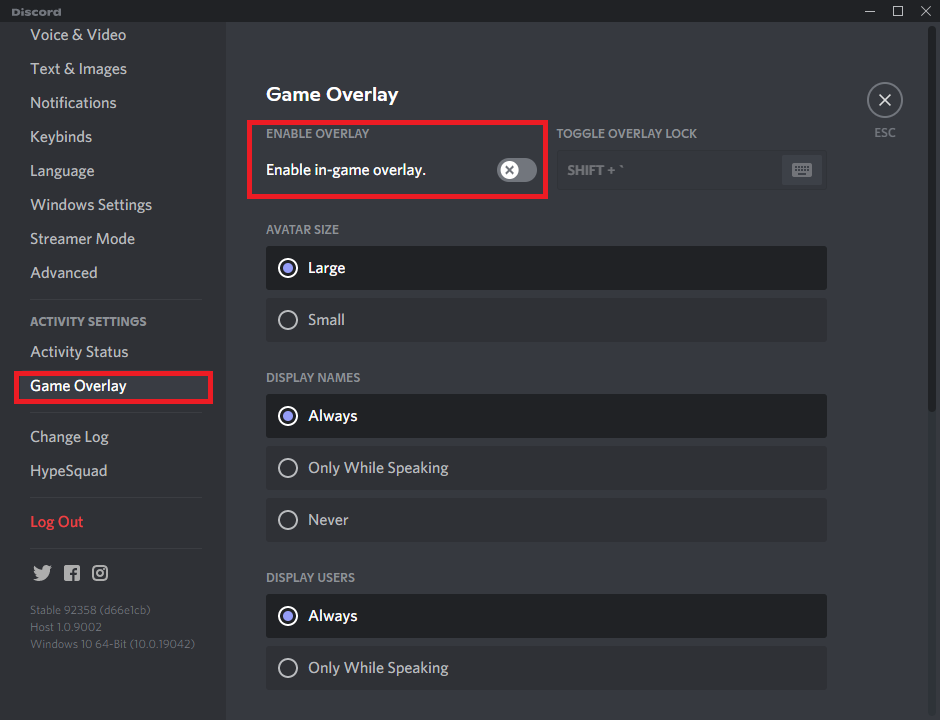
4. Reinicie su PC y verifique si el problema está resuelto.
Lea también: ¿La superposición de discordia no funciona? ¡10 formas de solucionarlo!
Para corregir el error de caída de cuadros de League of Legends en su sistema, intente actualizar los controladores a la última versión. Para ello, debe determinar qué chip gráfico está instalado en su computadora, de la siguiente manera:
1. Presione las teclas Ventana + R juntas para abrir el cuadro de diálogo Ejecutar .
2. Escriba dxdiag y haga clic en Aceptar , como se muestra.
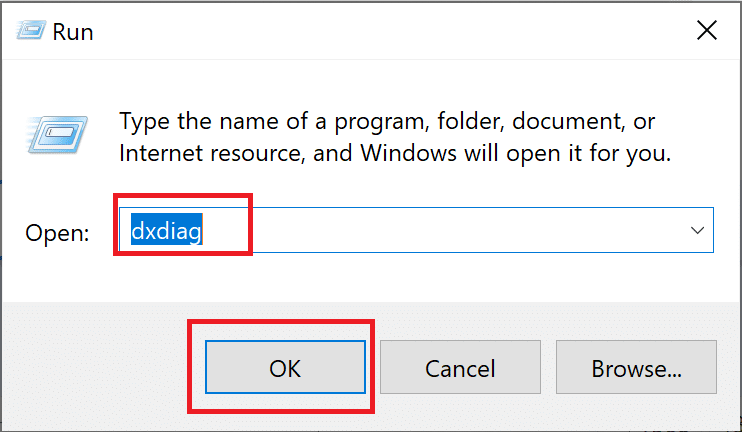
3. En la Herramienta de diagnóstico de Direct X que aparece, cambie a la pestaña Pantalla .
4. El nombre del fabricante, junto con el modelo del procesador gráfico actual será visible aquí.

Ahora puede seguir las instrucciones que se dan a continuación para actualizar el controlador de gráficos de acuerdo con el fabricante.
Método 3A: actualice la tarjeta gráfica NVIDIA
1. Abra cualquier navegador web y vaya a la página web de NVIDIA .
2. Luego, haga clic en Controladores en la esquina superior derecha, como se muestra.
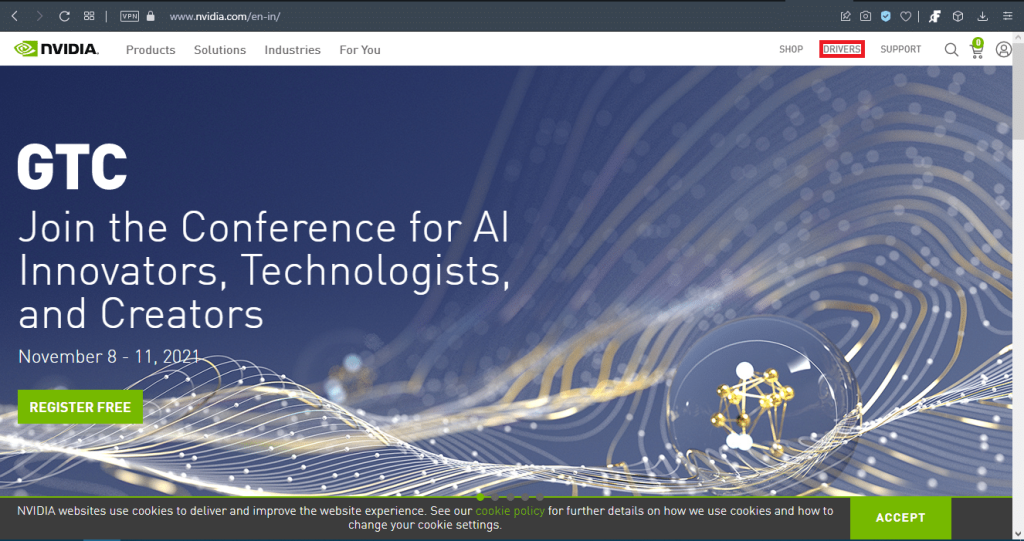
3. Ingrese los campos requeridos de acuerdo con la configuración de su computadora de las listas desplegables provistas y haga clic en Buscar .
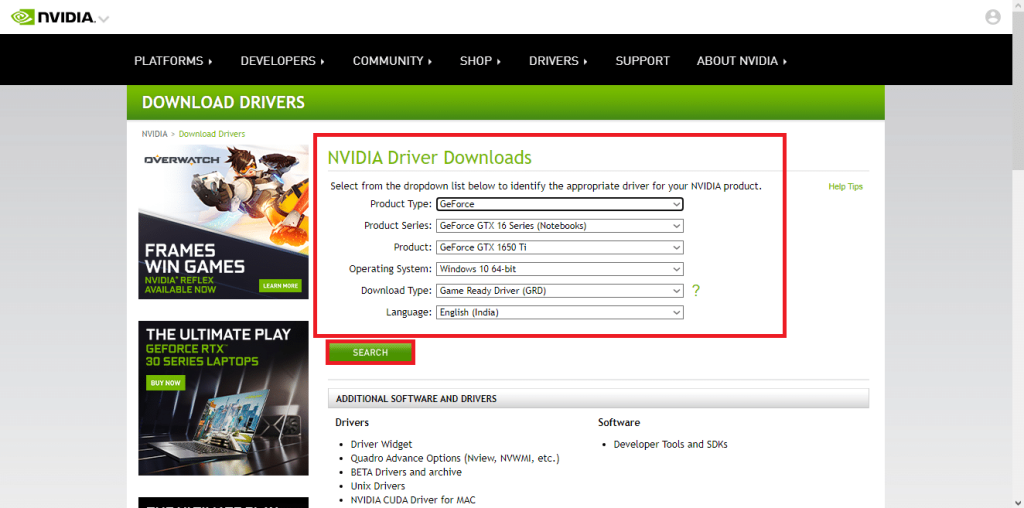
4. Haga clic en Descargar en la siguiente pantalla.
5. Haga doble clic en el archivo descargado para instalar los controladores actualizados. Reinicia tu PC y disfruta del juego.
Método 3B: actualice la tarjeta gráfica AMD
1. Abra cualquier navegador web y vaya a la página web de AMD .
2. Luego, haga clic en CONDUCTORES Y SOPORTE , como se resalta.
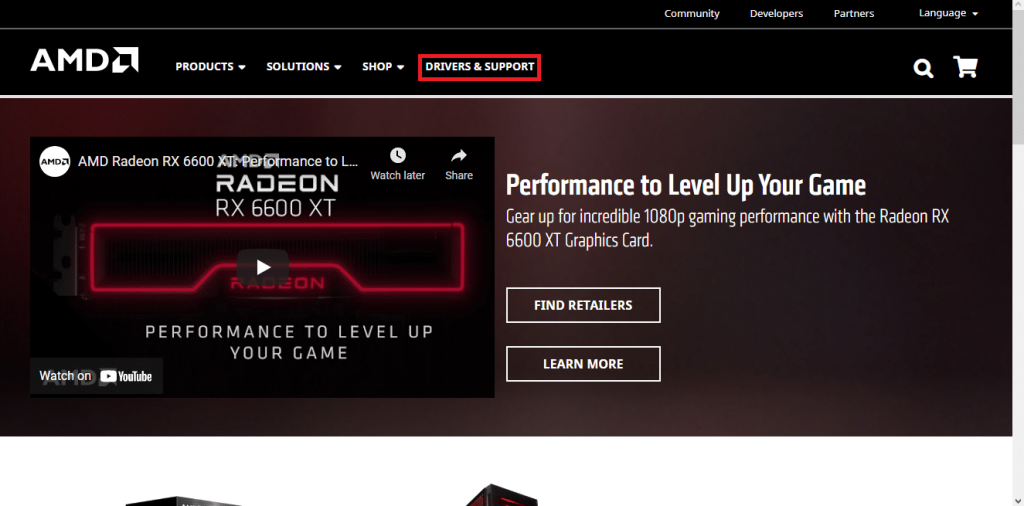
3A. Haga clic en Descargar ahora para instalar automáticamente las últimas actualizaciones de controladores de acuerdo con su tarjeta gráfica.
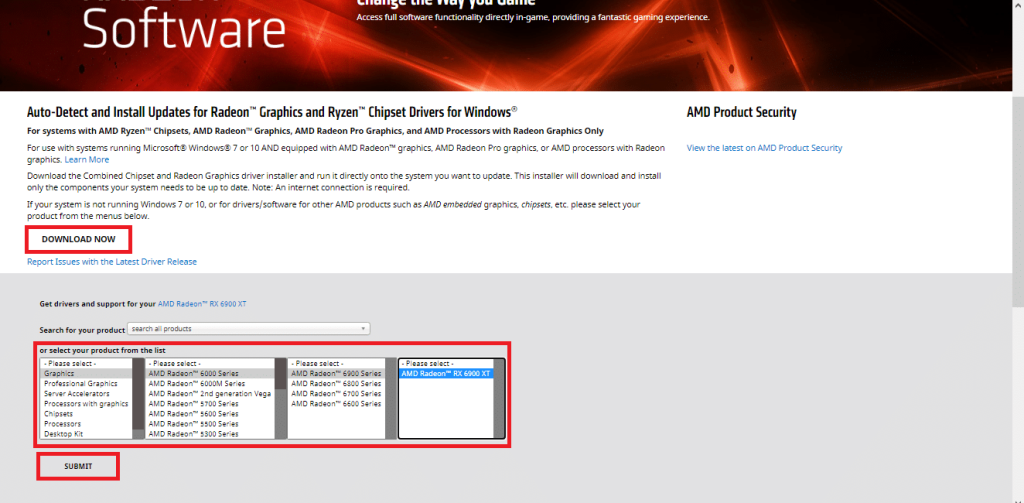
3B. O bien, desplácese hacia abajo y elija su tarjeta gráfica de la lista dada y haga clic en Enviar , como se muestra arriba. Luego, seleccione el sistema operativo y descargue el software AMD Radeon compatible con su computadora de escritorio / portátil Windows, como se muestra a continuación.
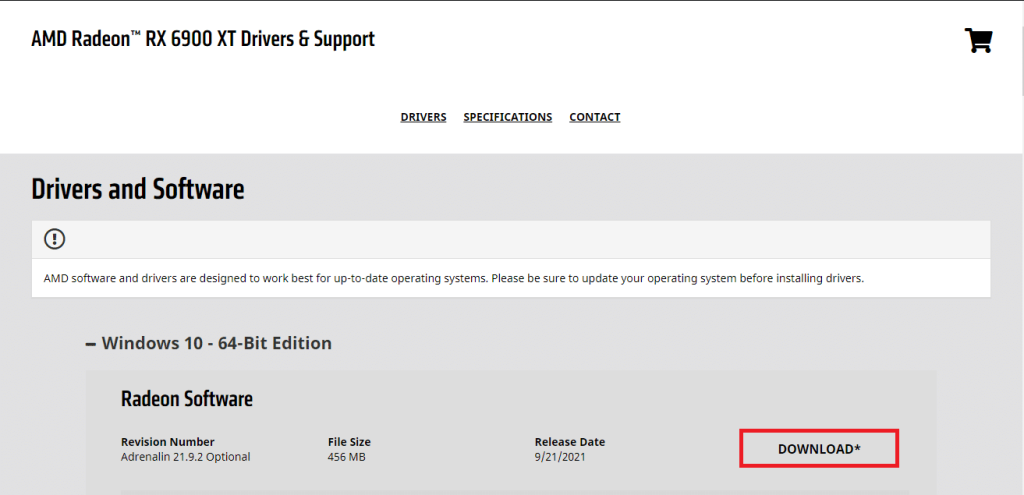
4. Haga doble clic en el archivo descargado para instalar los controladores actualizados. Reinicia tu PC e inicia el juego.
Método 3C: actualice la tarjeta gráfica Intel
1. Abra cualquier navegador web y vaya a la página web de Intel .
2. Aquí, haga clic en Centro de descargas .
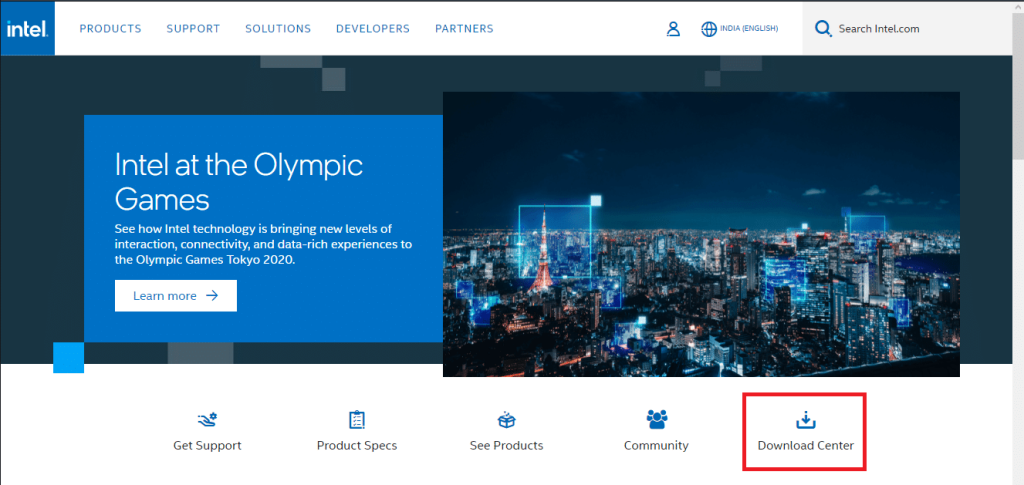
3. Haga clic en Gráficos en la pantalla Seleccione su producto , como se muestra a continuación.
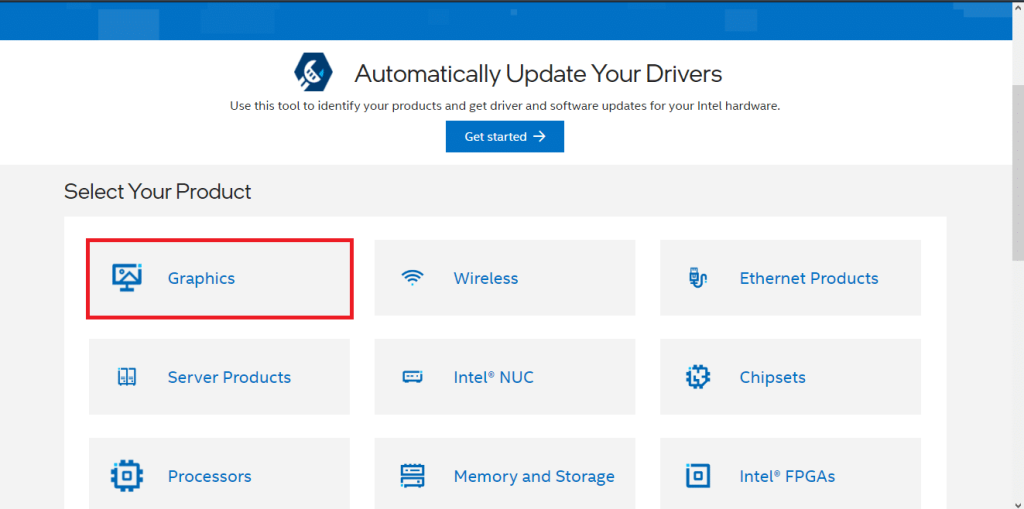
4. Utilice el menú desplegable en las opciones de búsqueda para encontrar el controlador que coincida con su tarjeta gráfica y haga clic en Descargar , como se ilustra a continuación.

5. Haga doble clic en el archivo descargado para instalar los controladores actualizados. Reinicie su PC e inicie LoL, ya que el problema de caída de cuadros de League of Legends ya debería estar solucionado.
Lea también: 4 formas de actualizar los controladores de gráficos en Windows 10
Muchos usuarios informaron que podían solucionar el problema de caída de cuadros de League of Legends en Windows 10 cerrando todos los programas y aplicaciones no deseados.
1. Inicie el Administrador de tareas presionando las teclas Ctrl + Shift + Esc juntas.
2. En la pestaña Procesos , busque cualquier tarea con un alto uso de CPU en su sistema.
3. Haga clic derecho sobre él y seleccione Finalizar tarea , como se muestra.
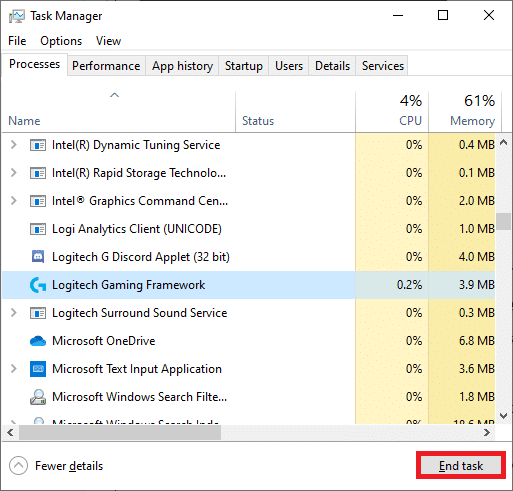
Ahora, inicie el juego para verificar si dicho problema está solucionado o no. Si aún enfrenta el problema, siga los pasos que se mencionan a continuación.
Nota: Inicie sesión como administrador para deshabilitar los procesos de inicio.
4. Cambie a la pestaña Inicio .
5. Haga clic con el botón derecho en League of Legends y seleccione Desactivar .
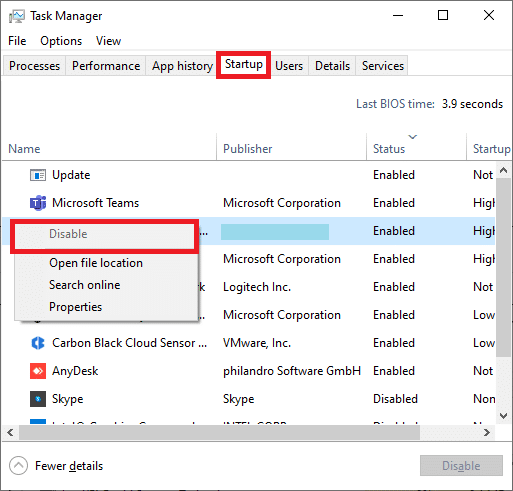
Para solucionar el problema de caída de fotogramas de League of Legends, se le sugiere que desactive las aplicaciones de terceros como GeForce Experience en su sistema.
1. Haga clic con el botón derecho en la barra de tareas y seleccione Administrador de tareas en el menú, como se muestra.
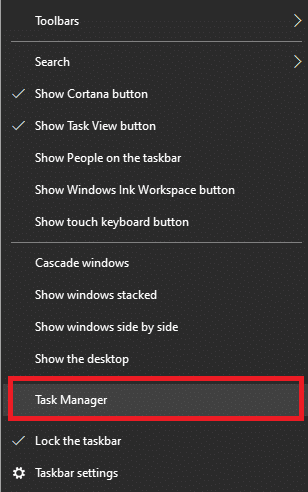
2. En la ventana Administrador de tareas , haga clic en la pestaña Inicio .

3. Ahora, busque y seleccione Nvidia GeForce Experience .
4. Finalmente, seleccione Desactivar y reinicie el sistema.
Nota: algunas versiones de NVIDIA GeForce Experience no están disponibles en el menú de inicio. En este caso, intente desinstalarlo siguiendo los pasos a continuación.
5. En la barra de búsqueda de Windows , busque Panel de control y ejecútelo desde aquí.

6. Aquí, configure Ver por> Iconos grandes y seleccione Programas y características , como se muestra a continuación.

7. Navegue hasta NVIDIA Ge Force Experience y haga clic con el botón derecho en él. Luego, haga clic en Desinstalar , como se ilustra a continuación.

8. Repita el mismo proceso para asegurarse de que se desinstalen todos los programas de NVIDIA .
9. Reinicie su PC y confirme si dicho problema está solucionado. Si no es así, pruebe la siguiente solución.
La configuración mínima de rendimiento en su sistema también podría contribuir a las caídas de fotogramas de League of Legends en Windows 10. Por lo tanto, sería prudente establecer las opciones de potencia de rendimiento máximo.
Método 6A: establecer alto rendimiento en opciones de energía
1. Inicie el Panel de control como antes.
2. Configure Ver por > Iconos grandes y seleccione Opciones de energía , como se muestra.

3. Ahora, haga clic en Ocultar planes adicionales> Alto rendimiento como se muestra en la imagen de abajo.
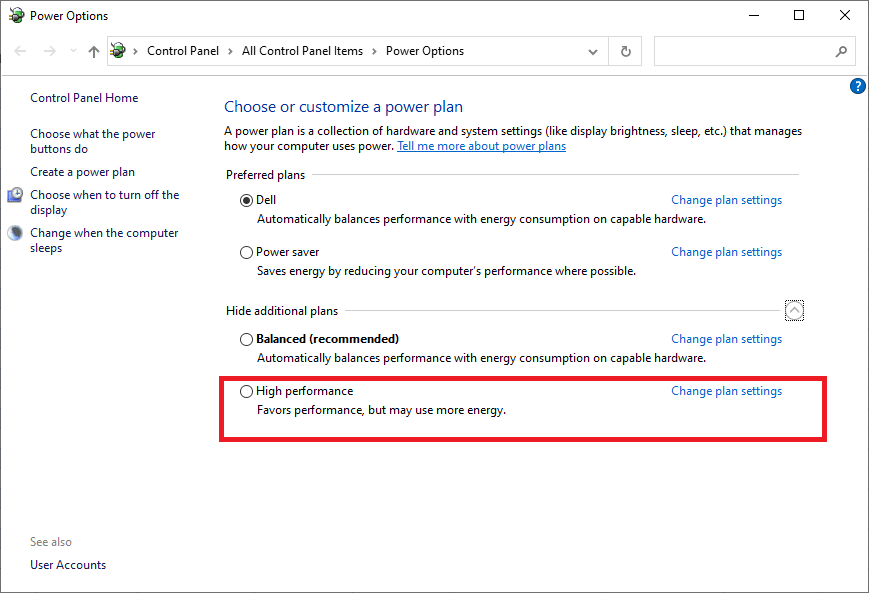
Método 6B: ajuste para obtener el mejor rendimiento en efectos visuales
1. Inicie el Panel de control y escriba avanzado en el cuadro de búsqueda, como se muestra. Luego, haga clic en Ver configuración avanzada del sistema.
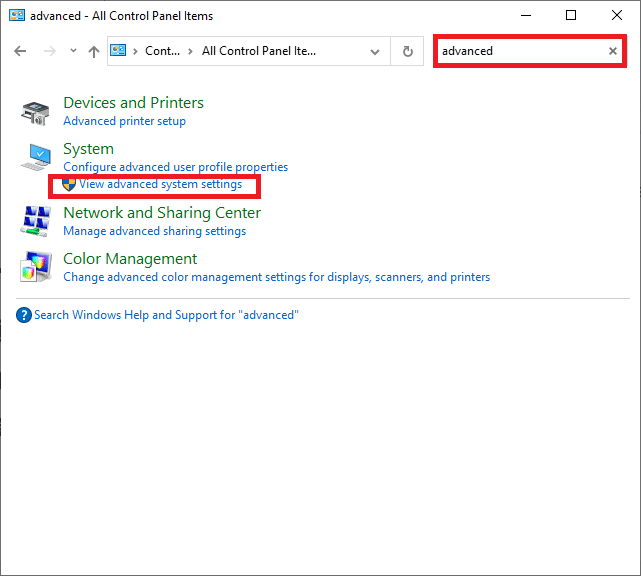
2. En la ventana Propiedades del sistema , cambie a la pestaña Avanzado y haga clic en Configuración… como se muestra resaltado.
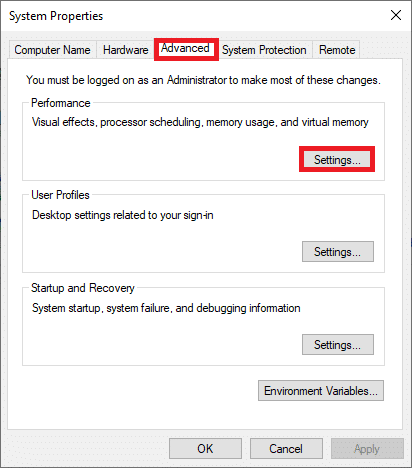
3. Aquí, marque la opción titulada Ajustar para obtener el mejor rendimiento.

4. Haga clic en Aplicar> Aceptar para guardar los cambios.
Lea también: Solucione el problema de descarga lenta de League of Legends
Desactive la optimización de pantalla completa para solucionar el problema de caída de fotogramas de League of Legends, de la siguiente manera:
1. Navegue a cualquiera de los archivos de instalación de League of Legends en la carpeta Descargas y haga clic derecho sobre él. Haga clic en Propiedades , como se muestra.

2. Ahora, cambie a la pestaña Compatibilidad .
3. Aquí, marque la casilla titulada Deshabilitar optimizaciones de pantalla completa. Luego, haga clic en la opción Cambiar configuración de DPI alta , como se resalta.

4. Ahora, marque la casilla marcada Anular el comportamiento de escalado de DPI alto y haga clic en Aceptar para guardar los cambios.
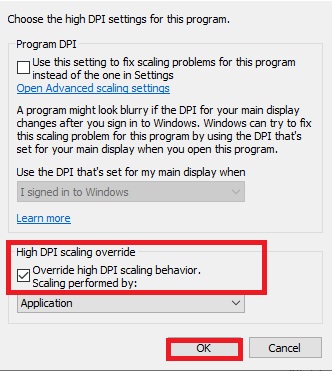
5. Repita los mismos pasos para todos los archivos ejecutables del juego y guarde los cambios.
Además, League of Legends permite a los usuarios acceder al juego con bajas especificaciones. Con esta función, la configuración de gráficos de computadora y el rendimiento general se pueden establecer en valores más bajos. Por lo tanto, puede corregir las caídas de marcos de League of Legends en Windows 10, de la siguiente manera:
1. Inicie League of Legends .
2. Ahora, haga clic en el icono de engranaje de la esquina superior derecha de la ventana.

3. Aquí, marque la casilla Habilitar el modo de baja especificación y haga clic en Listo .
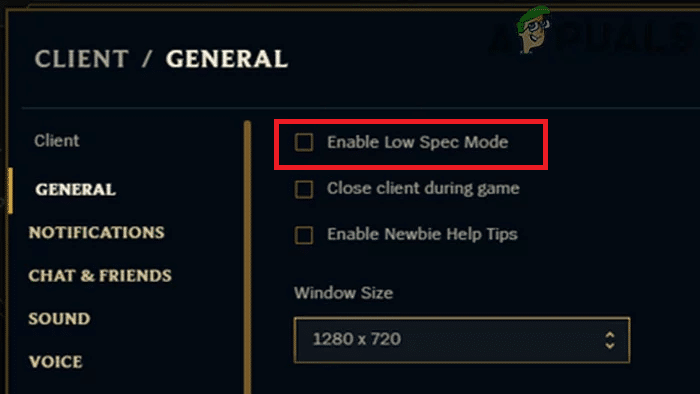
4. Finalmente, reinicie su PC y ejecute el juego para disfrutar de un juego ininterrumpido.
Leer también: Arreglar Elder Scrolls Online que no se inicia
Si ninguno de los métodos le ha ayudado, intente reinstalar el software. Cualquier falla común asociada con un programa de software se puede resolver cuando desinstala la aplicación por completo de su sistema y la vuelve a instalar. Estos son los pasos para implementar lo mismo:
1. Vaya al menú Inicio y escriba Aplicaciones . Haga clic en la primera opción, Aplicaciones y funciones .
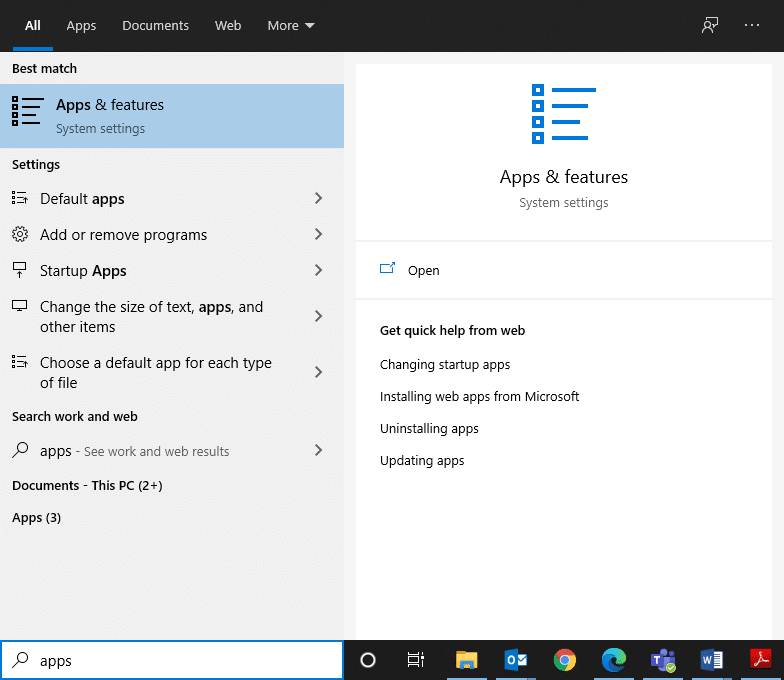
2. Escriba y busque League of Legends en la lista y selecciónelo.
3. Finalmente, haga clic en Desinstalar .
4. Si los programas se han eliminado del sistema, puede confirmar buscándolo nuevamente. Recibirá un mensaje: No pudimos encontrar nada para mostrar aquí. Vuelva a verificar sus criterios de búsqueda .
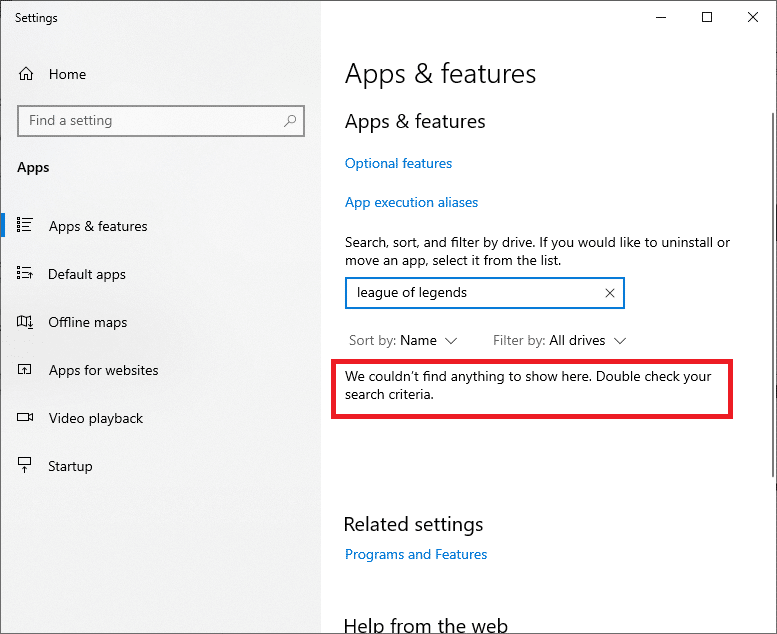
Para eliminar los archivos de caché del juego de su PC con Windows, siga los pasos a continuación.
5. Haga clic en el cuadro de búsqueda de Windows y escriba % appdata%
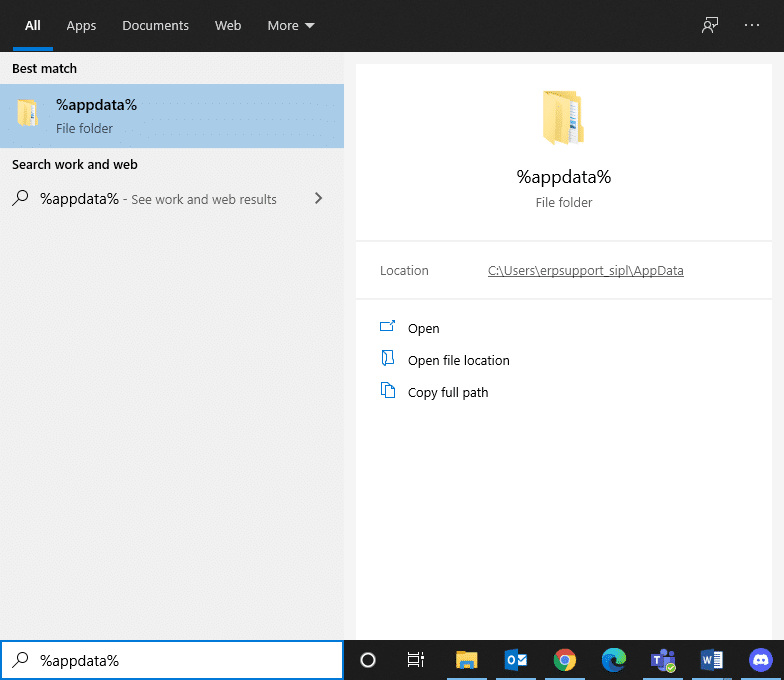
6. Seleccione la carpeta AppData Roaming y navegue hasta la carpeta League of Legends .
7. Ahora, haga clic derecho sobre él y seleccione Eliminar .
8. Haga lo mismo con la carpeta LoL en la carpeta Datos de la aplicación local después de buscarla como % LocalAppData%
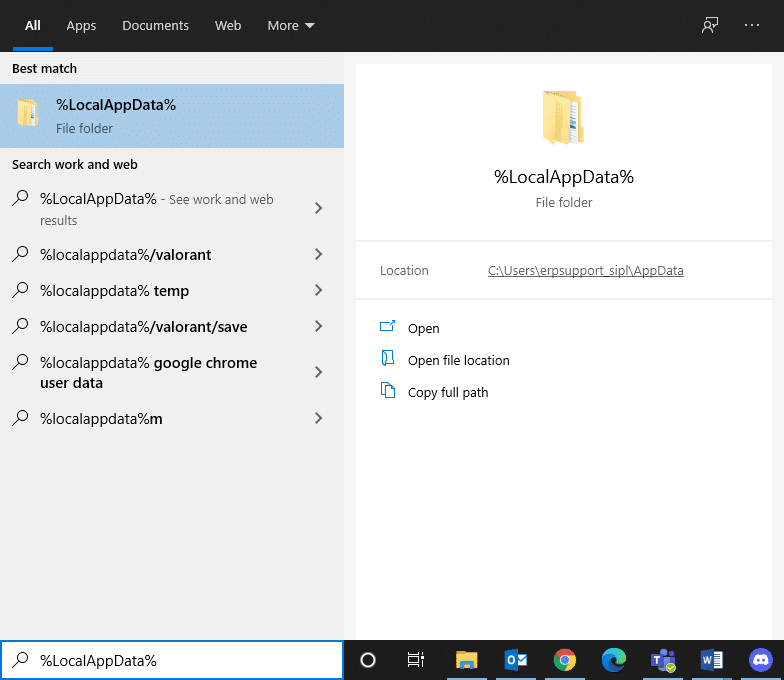
Ahora que ha eliminado con éxito League of Legends de su sistema, puede comenzar el proceso de instalación.
9. Haga clic aquí para descargar LOL .
10. Espere a que se complete la descarga y navegue hasta Descargas en el Explorador de archivos.
11. Haga doble clic en Instalar League of Legends para abrirlo.
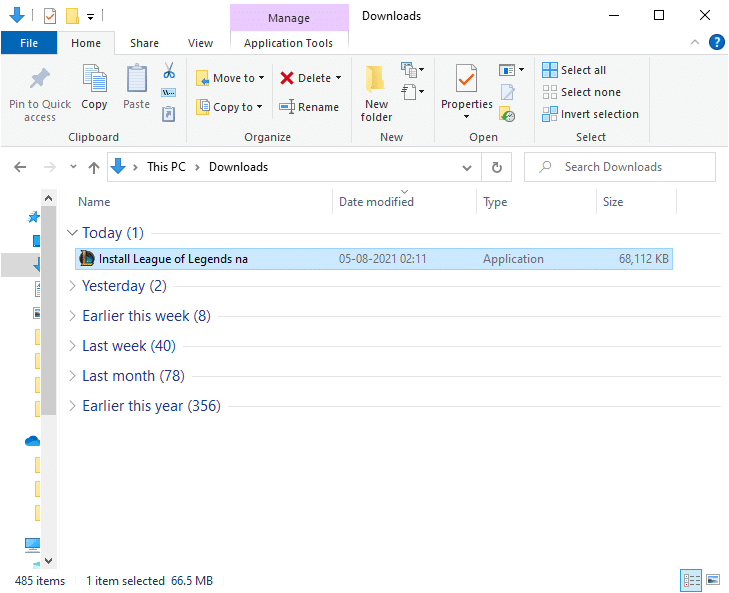
12. Ahora, haga clic en Instalar para comenzar el proceso de instalación.
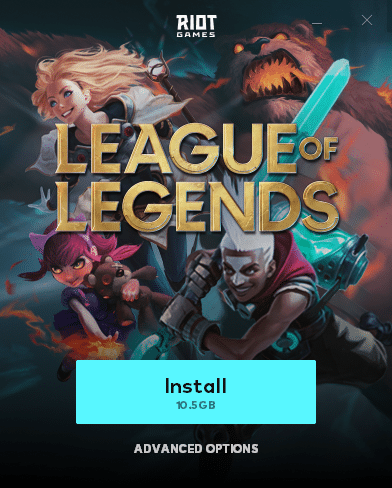
13. Siga las instrucciones en pantalla para completar la instalación.
Es normal que su computadora se caliente durante los partidos intensos de League of Legends, pero este calor también podría significar que hay un mal flujo de aire en su sistema y puede afectar el rendimiento de su computadora tanto en el uso a corto como a largo plazo.
Recomendado:
Esperamos que esta guía haya sido útil y que pueda solucionar los problemas de caída de fotogramas o fps de League of Legends en Windows 10 . Háganos saber qué método funcionó mejor para usted. Además, si tiene alguna consulta / comentario sobre este artículo, no dude en dejarlos en la sección de comentarios.
En este artículo, te guiaremos sobre cómo recuperar el acceso a tu disco duro cuando falla. ¡Sigamos!
A primera vista, los AirPods parecen iguales a cualquier otro auricular inalámbrico. Pero todo cambió cuando se descubrieron algunas características poco conocidas.
Apple ha presentado iOS 26, una importante actualización con un nuevo diseño de vidrio esmerilado, experiencias más inteligentes y mejoras en aplicaciones conocidas.
Los estudiantes necesitan un tipo específico de portátil para sus estudios. No solo debe ser lo suficientemente potente como para desempeñarse bien en su especialidad, sino también lo suficientemente compacto y ligero como para llevarlo consigo todo el día.
Agregar una impresora a Windows 10 es sencillo, aunque el proceso para dispositivos con cable será diferente al de los dispositivos inalámbricos.
Como sabes, la RAM es un componente de hardware muy importante en una computadora, ya que actúa como memoria para procesar datos y es el factor que determina la velocidad de una laptop o PC. En el siguiente artículo, WebTech360 te presentará algunas maneras de detectar errores de RAM mediante software en Windows.
Los televisores inteligentes realmente han conquistado el mundo. Con tantas funciones excelentes y conectividad a Internet, la tecnología ha cambiado la forma en que vemos televisión.
Los refrigeradores son electrodomésticos familiares en los hogares. Los refrigeradores suelen tener 2 compartimentos, el compartimento frío es espacioso y tiene una luz que se enciende automáticamente cada vez que el usuario lo abre, mientras que el compartimento congelador es estrecho y no tiene luz.
Las redes Wi-Fi se ven afectadas por muchos factores más allá de los enrutadores, el ancho de banda y las interferencias, pero existen algunas formas inteligentes de mejorar su red.
Si quieres volver a iOS 16 estable en tu teléfono, aquí tienes la guía básica para desinstalar iOS 17 y pasar de iOS 17 a 16.
El yogur es un alimento maravilloso. ¿Es bueno comer yogur todos los días? Si comes yogur todos los días, ¿cómo cambiará tu cuerpo? ¡Descubrámoslo juntos!
Este artículo analiza los tipos de arroz más nutritivos y cómo maximizar los beneficios para la salud del arroz que elija.
Establecer un horario de sueño y una rutina para la hora de acostarse, cambiar el despertador y ajustar la dieta son algunas de las medidas que pueden ayudarle a dormir mejor y despertarse a tiempo por la mañana.
¡Alquiler por favor! Landlord Sim es un juego de simulación para dispositivos móviles iOS y Android. Jugarás como propietario de un complejo de apartamentos y comenzarás a alquilar un apartamento con el objetivo de mejorar el interior de tus apartamentos y prepararlos para los inquilinos.
Obtén el código del juego Bathroom Tower Defense de Roblox y canjéalo por emocionantes recompensas. Te ayudarán a mejorar o desbloquear torres con mayor daño.













